Win7打开局域网看不到WinXp系统主机上的工作组怎么办
通常情况下,为了方便资源共享,我们会选择直接创建工作组。不过,近来有些用户反映自己在Win7系统打开网络却发现无法看到XP系统主机上的工作组,这该怎么办呢?接下来,小编就向大家分享Win7打开局域网看不到WinXp系统主机上的工作组问题的解决方法。
具体如下:
1、点击“开始——控制面板”选项。
2、在打开的“控制面板”窗口中依次点击“用户账号与安全——用户账户——管理其他用户”。
3、点击guest用户,进行开启。
4、再次打开“控制面板”的选项,在更改网络设置中,点击“选择家庭组合共享选项”的选项。
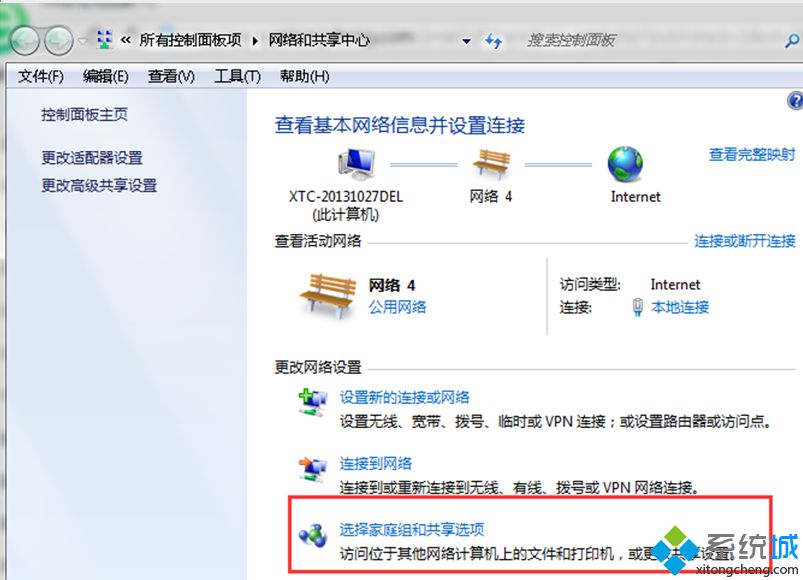
5、点击“更改高级共享设置”,在右侧窗口有一个往下拉的竖栏框中,找到“密码保护的共享”的选项。
6、然后点击“关闭密码保护共享”,添加guest用户,设置guest用户的权限。
7、点击“共享”按钮即可。
以上就是Win7打开局域网看不到WinXp系统主机上的工作组问题的解决方法介绍了。遇到同样问题的用户,赶紧按照系统城小编的方法操作看看吧!
相关推荐:
win7和XP系统局域网共享电脑的操作方法【图】
新萝卜家园Win7旗舰版系统无法访问XP系统局域网共享怎么办
相关教程:w7找不到工作组组建工作组网络怎么更改工作组winxp怎么升级到win7xp系统工作组无法访问我告诉你msdn版权声明:以上内容作者已申请原创保护,未经允许不得转载,侵权必究!授权事宜、对本内容有异议或投诉,敬请联系网站管理员,我们将尽快回复您,谢谢合作!










